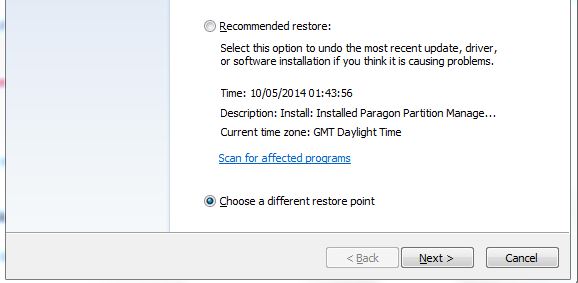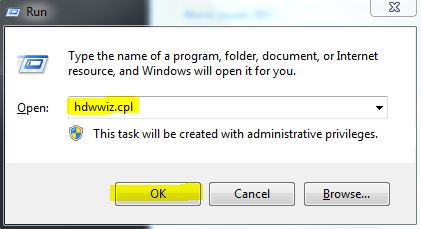یہ وہ مسئلہ ہے جہاں آپ کی سکرین صرف سیاہی پر سیاہ ہو جاتی ہے۔ جب آپ پی سی بوٹ کرتے ہیں تو آپ کو بلیک اسکرین کے علاوہ کچھ نہیں ملتا ہے۔ اس ایشو کو کے ایس او ڈی کے نام سے جانا جاتا ہے (موت کی سیاہ اسکرین) کے ایس او ڈی لاگ ان اسکرین سیاہ یا خالی ہوجانے پر ہوتا ہے۔ اس مقام پر ، آپریٹنگ سسٹم نے شیل کو لوڈ کرنا ہے لیکن اگر کسی وجہ سے یہ خراب ، خراب یا اجازت نامے میں بدلا ہوا ہے تو وہ شیل کو لوڈ نہیں کرسکے گا۔ خراب VGA ڈرائیور یا خراب بوٹ ماحول سے بھی مسئلہ پیدا ہوسکتا ہے۔ اچھی بات یہ ہے کہ یہ مسئلہ سوفٹ ویئر پر مبنی ہے ، لہذا اس کو تھوڑا سا خرابی ساکن سے حل کیا جاسکتا ہے۔ اس ہدایت نامہ میں ، میں ان تمام طریقوں کی فہرست دوں گا جنہوں نے ماضی میں میرے لئے کام کیا ہے ، لہذا آپ کو بھی تمام طریقوں کو آزمانے کی ضرورت ہے اور آپ کے لئے کام کرنے والے راستے کو روکنے کی ضرورت ہے۔
ونڈوز 8 / 8.1 / 10 کے لئے مختصر ٹیسٹ (بیٹری کے ساتھ لیپ ٹاپ)
اگر آپ 8 / 8.1 صارف ہیں تو ، پھر پریشانی سے پہلے ان اقدامات کو آگے بڑھائیں کیونکہ اس سے مسئلہ حل ہوسکتا ہے۔ بیٹری نکال کر واپس رکھیں۔ کمپیوٹر کو دوبارہ اسٹارٹ کریں اور بار بار شفٹ کی کے ساتھ F8 کلید کو تھپتھپائیں۔ چیک کریں کہ ونڈوز کس طرح شروع ہوتا ہے۔ اگر مسئلہ ابھی بھی موجود ہے تو ، نیچے دیئے گئے اقدامات کے ساتھ جاری رکھیں
ونڈوز 8 / 8.1 / 10/7 / وسٹا کیلئے سیف موڈ گائیڈ
آگے کے تمام اقدامات کے ل we ، ہمیں سسٹم کو سیف موڈ میں بوٹ کرنے کی ضرورت ہے۔ یہ سیکشن ونڈوز 8 / 8.1 / 10/7 اور وسٹا پر سیف موڈ میں بوٹ اپ کرنے کی وضاحت کرے گا۔ نیز ، جب آپ پہلی بار سیف موڈ میں شروعات کریں تو یہ مشورہ ہوگا کہ آپ اپنی تمام اہم فائلوں کا بیرونی ڈسک / USB / انگوٹھا ڈرائیو پر بیک اپ لیں۔
اپنے کمپیوٹر کو دوبارہ شروع کریں ، اگر بٹن / اختیارات نظر نہیں آتے ہیں تو آپ ایک فورس ری اسٹارٹ کرسکتے ہیں۔ ایسا کرنے کے لئے ، جب تک پی سی / لیپ ٹاپ بند نہ ہوجائے اس وقت تک صرف چند سیکنڈ کے لئے پاور بٹن تھامیں۔ پھر اسے دوبارہ موڑ دیں اور جب تک آپ کو جدید بوٹ مینو نظر نہ آئے اس وقت تک F8 کلید کو بار بار تھپتھپائیں۔ جب آپ اسے دیکھیں گے تو ، منتخب کریں “ نیٹ ورکنگ کے ساتھ سیف موڈ '

اگر آپ ونڈوز 8 / 8.1 / 10 چلا رہے ہیں۔ کوشش کرو ونڈوز کو سیف موڈ میں شروع کریں .
طریقہ 1: سیف موڈ میں سسٹم فائل چیکر اسکین (ونڈوز 8 / 8.1 / 10/7 / وسٹا)
نیٹ ورکنگ کے ذریعے سیف موڈ میں لاگ ان کرنے کے بعد ، تھامیں ونڈوز کی کلید اور R دبائیں۔ ٹائپ کریں سینٹی میٹر چلائیں ڈائیلاگ میں اور کلک کریں ٹھیک ہے۔ پھر ، ٹائپ کریں ایس ایف سی / سکین بلیک کمانڈ پرامپٹ میں اور enter کو دبائیں۔ کے لئے انتظار کریں ایس ایف سی اسکیننگ ختم کرنے کے بعد ، اسکیننگ ختم ہونے کے بعد ، کمپیوٹر کو دوبارہ بوٹ کریں اور چیک کریں کہ آیا آپ لاگ ان کرنے کے قابل ہیں ، اگر نہیں تو بوٹ سیف موڈ میں واپس جا and اور نیچے والے مراحل کو جاری رکھیں۔ (نظام کی بحالی)

طریقہ 2: سسٹم سیف موڈ میں بحال کریں (ونڈوز 8 / 8.1 / 10/7 / وسٹا)
فرض کریں کہ اب آپ مذکورہ بالا اقدامات کے ساتھ سیف موڈ میں واپس آگئے ہیں ، ان مراحل کی پیروی کریں:
- پر کلک کریں شروع کریں بٹن اور قسم نظام کی بحالی میں مینو شروع کریں کی تلاش کریں اور Enter داخل کریں یا رن کھولیے اور ٹائپ کریں rstrui.exe پھر ٹھیک ہے پر کلک کریں۔ آپ ونڈوز کی چابی تھام کر اور R دباکر رن کو کھول سکتے ہیں۔
- پر کلک کریں نظام کی بحالی تلاش سے آپشن۔ اس کے بھاری بھرکم ہونے کے بعد ، ایک چیک رکھیں مزید پوائنٹس بحال کریں اور اگلا پر کلک کریں۔
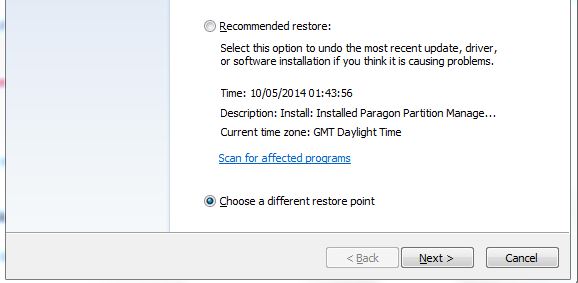
- جب آپ کا کمپیوٹر ٹھیک چل رہا تھا تو تاریخوں کو دیکھ کر ایک بحالی نقطہ منتخب کریں۔ کلک کریں اگلے اور ختم۔ اس سے نظام کی بحالی شروع ہوجائے گی ، اور ریبوٹ ختم ہونے کے بعد کمپیوٹر دوبارہ شروع ہوگا۔ اگر بلیک اسکرین کا مسئلہ اب بھی موجود ہے تو اگلے طریقہ پر عمل کریں۔
طریقہ 3: VGA / ڈسپلے ڈرائیور کو سیف موڈ میں ہٹا دیں (ونڈوز 8 / 8.1 / 10/7 / وسٹا)
سیف موڈ میں دوبارہ بوٹ کریں۔ لاگ ان ہونے کے بعد ، درج ذیل اقدامات کریں:
- پکڑو ونڈوز کی کلید اور دبائیں R
- ٹائپ کریں hdwwiz.cpl اور ٹھیک ہے پر کلک کریں
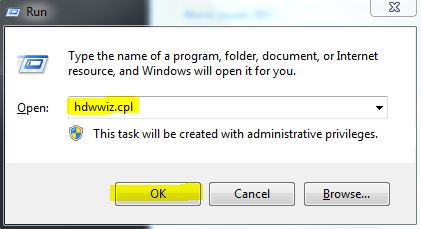
hddwiz.cpl میں ٹائپ کرنا
- پھیلائیں اڈاپٹر ڈسپلے کریں . (اپنے ڈسپلے اڈیپٹر کے نام پر ایک نوٹ بنائیں)
- اس پر دائیں کلک کریں اور منتخب کریں انسٹال کریں .
- اس کے انسٹال ہونے کے بعد ، پی سی کو عام حالت میں دوبارہ چلائیں اور تازہ ترین ڈرائیوروں کو دوبارہ ڈاؤن لوڈ کریں۔
طریقہ 4: ری بیک بیک (رجسٹری چھتے کو بحال کریں)
اس اقدام میں ، ہم ہوں گے رجسٹری کی بحالی . اسی لیے:
اپنے سسٹم کو دوبارہ شروع کریں اور F8 اور F12 کو بار بار مارنا شروع کریں۔ جب آپ کو اپنی ونڈوز سیف بوٹ اسکرین مل جاتی ہے تو ، اپنے ونڈوز کی مرمت کے لئے ابتدائی کمانڈ کا انتخاب کریں۔ کی بورڈ پر داخل ہونے پر کلک کریں (عام طور پر امریکہ یا کسی بھی ملک میں آپ جو بھی ملک ہے اس میں ڈیفالٹ ہوتے ہیں) اور پھر لاگ ان کیلئے ، وہی داخل کریں (اگر لاگو ہو تو پاس ورڈ) دبائیں۔
اندر سے یہاں ، کمانڈ پرامپٹ کیلئے نیچے والے سب سے نیچے آپشن پر کلک کریں۔ ونڈو کھلنی چاہئے اور اس کو انتظامی حقوق تفویض ہونا چاہئے۔ آپ X:: کے خط کو بھی دیکھیں گے۔ اس کی وجہ یہ ہے کہ آپ ورچوئل میں ہیں یا بجائے ، اپنے حقیقی آپریٹنگ سسٹم کا متبادل بوٹ کریں۔ لہذا ، ہمیں آپ کی ونڈوز کی اصل کاپی حاصل کرنے کی ضرورت ہے۔
کمانڈ پرامپٹ پر ، قسم: C: اور داخل کریں۔ آپ کو C: see دیکھنا چاہئے اور آپ اپنی سی: ڈرائیو پر ہیں۔
ٹائپ کریں اور انٹر کو دبائیں۔
سی ڈی ..
اب آپ اپنے تمام فولڈروں کو یہاں سے دیکھنے کے لئے روٹ ڈائرکٹری پر ہیں۔
پروپوزل کی گذارش: dir / o / p اور ہٹ enter اب یہ آپ کے کمپیوٹر سے ڈائریکٹریوں کی فہرست دکھائے گا۔ انہیں آپ سے واقف نظر آنا چاہئے اور اسی طرح ، اس فہرست کے مطابق اسکرولس (اسپیس بار کو نشانہ بنائیں جب تک کہ / p اس کو روکنے کے ل you آپ سب کو پڑھ سکتے ہیں) ، جب تک کہ آپ اس ونڈو پر نہ پہنچیں جہاں ونڈوز ڈائرکٹری موجود ہے۔ اگر آپ کو ونڈوز نظر آتا ہے تو ، آپ زیادہ تر ممکنہ طور پر درست ڈرائیو پر ہوتے ہیں۔
اب درج ذیل ٹائپ کریں اور انٹر دبائیں۔
سی ڈی سی: ونڈوز سسٹم 32 تشکیل
یہاں سے آپ ٹائپ کرنا چاہتے ہیں
dir / o / p
ہم RegBack ڈائرکٹری کی تلاش کر رہے ہیں تاکہ ٹائپ کریں اور enter کو دبائیں۔
سی ڈی ری بیک بیک
ڈیر ٹائپ کریں اور آپ کو کیپس میں درج ذیل فائلوں کو دیکھنا چاہئے: ڈیفالٹ سیم سیکیورٹی سافٹ ویئر سسٹم اور اس کے ساتھ ، ان میں سے ہر ایک کے پاس ایک تاریخ اور فائل کا سائز۔ اگر ان کے ساتھ درج کردہ تاریخیں پچھلے کچھ دنوں یا ہفتوں کے اندر ہیں ، تو یہ وہ جگہ ہے جہاں آپ بننا چاہتے ہیں۔ اب ٹھیک کرنے کے لئے!
قسم:
xcopy CD C: Windows System32 config RegBack C: Windows System32 config
اور آپ سے پوچھنے کا اشارہ ملے گا ( Y / N / A ) سب کے لئے اے مارو۔ یہ سسٹم فائل ہے جو ہم واقعتا change تبدیل کرنے کے بعد ہیں ، لیکن ، ان سب کو تبدیل کرنے سے تکلیف نہیں پہنچتی ہے۔ اب آپ کو ایک جواب موصول ہوگا جس میں یہ کہتے ہوئے کہ تمام 5 فائلوں کو کاپی کیا گیا تھا۔ اس مقام پر ، آپ ٹائپ کرسکتے ہیں: ایگزٹ اور ہٹ اینٹر اور یہ آپ کو کمانڈ پرامپٹ سے نکالے گا۔
ہر اسکرین سے باہر نکلیں اور اپنے کمپیوٹر کو دوبارہ بوٹ کریں اور آپ کو اپنے ونڈوز 7/8/10 کو دوبارہ دیکھنا چاہئے۔
4 منٹ پڑھا